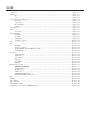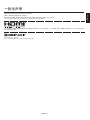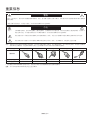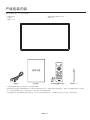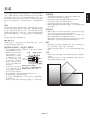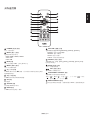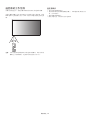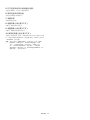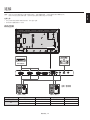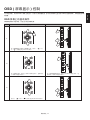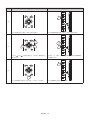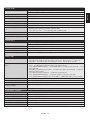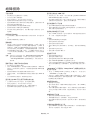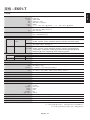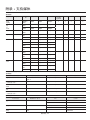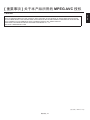用户手册
液晶显示器
E651-T
请在显示器背面上的标签中查看型号名称。

目录
一致性声明...................................................................................................................................................简体中文 -1
重要信息.......................................................................................................................................................简体中文 -2
警告..........................................................................
.......................................................................简
体中文 -2
小心.................................................................................................................................................简体中文 -2
安全预防措施、维护和推荐用法...................................................................................................................简体中文 -3
推荐用法............................
.............................................................................................................简
体中文 -3
人机工程学......................................................................................................................................简体中文 -3
清洁 LCD 面板................................................................................................................................简体中
文 -
3
清洁机壳.........................................................................................................................................简体中文 -3
产品包装内容................................................................................................................................................简体中文 -4
安装.........................................................................................
.....................................................................简
体中文 -5
连接安装件......................................................................................................................................简体中文 -6
部件名称和功能............................................................................................................................................简体中文 -7
控制面板....................
.....................................................................................................................简
体中文 -7
端子面板.........................................................................................................................................简体中文 -8
无线遥控器...........................................................................................................................
...........简
体中文 -9
遥控器的工作范围.........................................................................................................................简体中文 -10
设置............................................................................................................................................................ 简体中文 -11
连接.............................................................................
...............................................................................简
体中文 -13
路线图解.......................................................................................................................................简体中文 -13
连接至个人计算机.........................................................................................................................简体中文 -14
连接带 HDMI 输出的 DVD 播放机或计算机.........
..........................................................................简
体中文 -14
使用触摸面板................................................................................................................................简体中文 -14
基本操作.....................................................................................................................................................简体中文 -15
开机和关机模式........
.....................................................................................................................简
体中文 -15
电源指示灯....................................................................................................................................简体中文 -16
使用电源管理............................................................................................................................
....简
体中文 -16
画面比例.......................................................................................................................................简体中文 -16
信息OSD......................................................................................................................................简体中文 -16
画面模式.........................................................................................
..............................................简
体中文 -16
OSD( 屏幕显示 )控制................................................................................................................................简体中文 -17
OSD 屏幕上的基本操作................................................................................................................简体中文 -17
Picture( 画面 )......................................................
........................................................................简
体中文 -19
Sound( 声音 )...............................................................................................................................简体中文 -19
Setup( 设置 )................................................................................................................................简体中文 -19
InitialSetting( 初始设置 ).......
.......................................................................................................简
体中文 -19
SystemInformation( 系统信息 )...................................................................................................简体中文 -20
特性...........................................................................................................................................................
.简
体中文 -21
故障排除.....................................................................................................................................................简体中文 -22
规格 -E651-T.............................................................................................................................................简体中文 -23
附录-支持媒体.............................................................
.............................................................................简
体中文 -24
制造商回收和节能信息...............................................................................................................................简体中文 -25
[重要事项 ]关于本产品所用的MPEGAVC授权........................................................................................简体中文 -27

简体中文 -1
简体中文
一致性声明
Windows 是 MicrosoftCorporation 的注册商标。
NEC 是 NECCorporation 的注册商标。
OmniColor 是 NECDisplaySolutionsEuropeGmbH 在欧盟国家和瑞士的注册商标。
其它所有品牌名称和产品名称分别是其各自所有者的商标或注册商标。
术语 HDMI和 HDMIHigh-DefinitionMultimediaInterface(高清多媒体接口)及 HDMI徽标是 HDMILicensing,LLC在美国和其他国
家的商标或注册商标。
由杜比实验室许可制造。
杜比、杜比音频和双 D 符号是杜比实验室的商标。

简体中文 -2
重要信息
警告
为防止火灾或电击,请勿使本设备遭受雨淋或受潮。此外,除非插片能够完全插入插座,否则请勿将本设备的极性插头插入接线板
或其它插座。
本设备内部有高压组件,请勿打开机壳。应请有资质的维修人员进行维修。
小心
小心 : 为降低触电风险,务请从墙壁插座上拔掉电源线。为彻底断开本设备电源,请从交流电插座上拔掉电源线。请勿卸下
机盖( 或后盖 )。本设备内部没有用户可维修的部件。应请有资质的维修人员进行维修。
此符号警告用户本设备内的非绝缘电压可能导致触电。因此,以任何方式接触本设备内部的任何部件时存在危险。
此符号提示用户留意关于本设备使用和维护的重要文字说明。因此,应仔细阅读,以避免发生任何问题。
小心 : 请根据下表使用随显示器提供的电源线。若此设备未随机提供电源线,请与销售商联系。对于所有其它情况,请使用与电源插
座的 AC 电压相匹配、经过您所在国家( 地区 )主管机构认可并符合相关安全标准的电源线。
插头类型 北 美 欧洲大陆 英 国 中 国 日 本
插头形状
国家 ( 地区 ) 美国 / 加拿大 欧盟( 英国除外 ) 英 国 中 国 日 本
电压 120* 230 230 220 100
* 显示器由其 AC125-240V电源供电时,请使用与所用交流电源插座的电压匹配的电源线。
注意 : 本产品只能在购买所在国家( 地区 )进行维修。

简体中文 -3
简体中文
安全预防措施、维护和推荐用法
为取得最佳性能,请在设置和使用此多功能
显示器时注意下列事项 :
•
不要打开显示器。设备内部没有用户可维修的部件,打开或卸
下机盖可能导致触电危险或其它风险。应请有资质的维修人员
承担所有的维修工作。
•
请勿将任何液体喷溅到机壳上,或在靠近水的地方使用显示
器。
•
请勿将任何异物塞入机壳开槽,否则它们可能接触到危险电压
点,导致危险或严重损害或者导致电击、火灾或设备故障。
•
请勿将任何重物压在电源线上。
否则可能会损坏电源线,导致电击或火灾。
•
请勿将本产品放置在倾斜或不稳的推车、台架或桌子上,否则
显示器可能掉落,导致显示器严重损坏。
•
不要将本产品长时间面朝上、面朝下或倒过来安装,因为这可
能导致显示屏永久性损坏。
•
使用的电源线必须经过您所在国家 ( 地区 ) 主管机构的认可并
符合相关安全标准。(H05VV-F3G1mm
2
型应在欧洲使用 )
•
在英国,此显示器应使用经过BS认可
、模塑插头中装有黑色
(13A)保险丝的电源线。
•
请勿将任何物品放在显示器上,请勿在户外使用此显示器。
•
请勿弯折、卷曲电源线,否则可能会损坏电源线。
•
如果玻璃破碎,请小心处理。
•
请勿盖住显示器上的通风口。
•
请勿在高温、潮湿、多尘或多油烟环境中使用显示器。
•
显示器或玻璃破碎时,切勿接触液晶,小心处理。
•
确保显示器周围通风良好,以便正常散热。请勿挡住通风口,
或将显示器放在散热器或其它热源附近。请勿将任何物品放在
显示器顶部。
•
电源线插头是断开系统电源的根本手段。显示器应安装在便于
插拔电源线的电源插座附近。
•
运输时应谨慎。妥善保存包装材料,以便运输时使用。
•
请每年至少清理一次机壳背部以除去灰尘,使设备稳定运行。
•
请勿在温度和湿度快速变化的情况下使用本显示器,还应避开
从空调出风口直接吹来的冷风,因为这会缩短显示器的使用寿
命或导致结露现象。如果发生结露,让显示器保持通电,直到
结露消失为止。
•
触摸面
板玻璃不是安全玻璃,也不是层压玻璃。与其他玻璃一
样,如果误用、跌落或以其他方式遭受严重冲击,则触摸面板
玻璃可能会破裂成锋利碎片。如果触摸面板玻璃碰巧破裂,请
小心处理,避免受到伤害。
•
请勿用坚硬或尖锐物体(如钢笔或铅笔)敲击显示器。
在下列情况下,应立即从墙壁插座上拔掉显示器电源线,并委托
专业维修人士进行检修 :
•
电源线或插头破损。
•
液体溅落到显示器上或者异物进入显示器内。
•
显示器被雨淋或溅水。
•
显示器掉落或机壳破损。
•
如果发现任何结构性损坏,如破裂或异常摆动。
•
按照使用说明操作显示器,但显示器无法正常工作。
推荐用法
•
为获得最佳性能,留出20分钟进行预热。
•
定期注视 5 英尺以外的物体,让眼睛得到休息。经常眨眼。
•
使显示器与窗户和其它光源成 90°角,从而在最大程度上减
少眩光和反射。
•
使用无绒、无磨蚀作用的软布清洁 LCD 显示器表面。请勿使
用任何清洁溶剂或玻璃清洁剂!
•
调整显示器的亮度、对比度和锐
度控制,以增强可读性。
•
为避免图像残留现象,请勿在显示器上长时间显示固定图案。
•
定期检查视力。
人机工程学
为了在最大程度上发挥人机工程学设计的优势,我们建议 :
•
对于标准信号使用预设的尺寸和位置控制。
•
使用预设的颜色设置。
•
使用逐行扫描信号。
•
不使用深色背景的蓝色图案,否则会由于对比度低而导致很难
看清楚,并导致眼睛疲劳。
•
适合在受控发光环境下的娱乐用途,以避免来自屏幕的反射干
扰。
清洁 LCD 面板
•
当液晶面板粘有灰尘时,请用软布轻轻擦拭。
•
请勿使用坚硬的物品摩擦 LCD 面板。
•
请勿用力按压 LCD 表面。
•
请勿使用 OA 清洁剂,它容易导致 LCD 表面质量下降或褪
色。
清洁机壳
•
拔掉电源线。
•
使用软布轻轻擦拭机壳。
•
清洁机壳时,将布在含有中性清洁剂的水中蘸湿后擦拭机壳,
然后用干布擦干。
注意 :清洁时切勿使用苯、稀释剂、碱性清洁剂、酒精系统清洁
剂、玻璃清洁剂、蜡、拋光剂、肥皂粉或杀虫剂等物品。
请勿使机壳长时间接触
橡胶或乙烯基制品。这些类型的液
体和物品会导致表漆褪色、破裂或脱落。

简体中文 -4
产品包装内容
新的显示器包装箱 * 应当包含下列物品 :
•
LCD 显示器
•
电源线 *
1
•
触控笔 *
2
x4
•
无线遥控器和 AAA 电池x2
•
安装手册
安装手册电源线*
1
安装手册
无线遥控器和AAA电池
x2
触控笔*
2
x4
* 请保留您的原始包装箱与包装材料,以便运送显示器。
*
1
随机提供的电源线类型和数量将取决于 LCD 显示器将运送至何处。当随机提供多条电源线时,请使用与电源插座的 AC 电压相匹
配、经过您所在国家( 地区 )主管机的认可并符合相关安全标准的电源线。
*
2
请勿将触控笔用于触摸面板以外的其他地方。请勿用力按压触控笔的笔尖。如果触控笔上附有任何杂物,请将其清除。

简体中文 -5
简体中文
安装
在没有桌面底座或其它安装件支撑的情况下,不能使用或安装本
设备。为确保正确安装,强烈建议您委托经过培训并经过 NEC
授权的服务人员进行安装。如不遵循 NEC 标准安装程序,可能
导致设备损坏或者用户或安装人员受伤。因安装不当而导致的
损坏不在产品保修范围内。若不遵守这些建议,可能导致保修失
效。
安装
请勿自行安装显示器。请询问经销商。为确保正确安装,强烈建
议您委托经过培训的合格技术人员进行安装。请检查将安装设备
的位置。壁挂或吊顶安装由客户负责。并非所有的墙壁或天花板
都能够支撑设备的重量。因安装不当、改装或自然灾害而导致的
损坏不在产品保修范围内。若不遵守这些建议,可能导致保修失
效。
请勿使安装件或其它附件堵塞通气孔。
NEC 专业人员 :
为确保安装安全,应使用两个或多个安装架固定本设备。至少将
本设备固定到安装位置的两个点上。
壁挂或吊顶安装时,请注意下列事项 :
•
当使用非 NEC 认可的其它安装件时,它们必须符合 VES
A-
兼容(FDMlv1)安装方法。
•
NEC 强 烈 建 议 使 用 M6
螺丝 (10-12mm + 安装
架和垫圈厚度 )。如果使
用 10-12mm 以 上 的 螺
丝,应检查孔深度。( 推
荐 的 紧 固 力 :470-635
N•cm)。NEC 建议使用
符 合 北 美 UL1678 标 准
的安装接口。
•
在安装 之 前, 检 查 安装
位置,以 确 保 足 以 支撑
本设备 的 重 量, 确 保本
设备安全而不会造成危害。
•
相关的详细信息,请参阅安装装置附带的使用说明。
•
显示器和安装架之间不得存在间隙。
•
当长时间用于视频墙配置时,由于温度变化,显示器可能会出
现轻微的扩张。
鉴于此,建议在相邻显示器边缘之间预留至少一毫米的间隙。
安装位置
•
天花板和墙壁必须足够牢固,能够支撑显示器和安装件。
•
请勿安装在门可能撞到本设备的位置。
•
请勿安装在本设备容易受到剧烈震动或多尘的区域。
•
请勿安装在主电源进入建筑物的位置附近。
•
请勿安装在本设备或安装装置会妨碍人员活动的位置。
•
确保显示器
周围通风良好或安装空调器,以使本设备和安装装
置正常散热。
吊顶安装
•
确保天花板牢固,较长时间后或在地震、意外震动以及其它外
力的作用下仍能支撑本设备和安装装置的重量。
•
务必将本设备安装到天花板内的实体结构上,如支撑梁。使用
螺栓、弹簧锁紧垫圈、垫圈和螺钉固定显示器。
•
请勿安装到没有内部支撑结构的区域。安装时请勿使用木螺丝
或锚定螺丝。请勿将本设备安装在装饰物或悬挂物上。
维护
•
定期检查安装装置是否存在螺丝松动、间隙、变形或其它问
题。若发现问题,请委托专业人士进行维修。
•
定期检查安装位置是否经过一定时间后存在破损或质量下降等
情况。
方向
•
在纵向位置使用显示器时,应逆时针旋转显示器,使右侧移动
至顶部。
这样可确保正常通风,并可延长显示器的使用寿命。通风不良
可能会缩短显示器的使用寿命。
10-12 mm
无4.5mm螺纹
设备 无间隙 安装架
垫圈
螺丝
安装架和
垫圈厚度
小于
ø8.5 mm
螺丝长度应等于孔深度
(10-12 mm) + 安装架和垫圈厚度。
安装架孔径应小于ø8.5 mm。

简体中文 -6
连接安装件
根据设计,本显示器可以使用 VESA 安装系统。
1. 连接安装件
连接安装件时,注意不要使显示器倾翻。
VESA安装
接口(M6)
可以在显示器正面朝下的情况下连接安装件。为避免损坏屏幕表
面,在桌子和 LCD 之间放置一块保护膜。在原始包装中,保护
膜缠绕在 LCD 四周。确保桌子上没有可能损坏显示器的物品。
当使用与NEC不兼容的其它安装件时,必须符合 VESA- 兼容安
装方法。
注意 :
•
请勿将显示器保持正面朝上或正面朝下位置超过一小时之久,
因为这可能对屏幕性能产生负面影响。
•
安装之前,务必将显示器放置在空间宽余的平坦区域。
2. 通风要求
当安装在封闭的或嵌入的区域时,在显示器和封闭墙壁之间留出
足够的空间,以确保正常散热,如下所示。
确保显示器周围通风良好或安装空调器,以使本设备和安装装置
正常散热。特别是当您在多屏幕情况下使用显示器时。
注意 :内部扬声器的声音会根据房间的音响效果不同而不同。

简体中文 -7
简体中文
控制面板
1
2
3
4
5
6
7
1
MENU ( 菜单 ) 按钮
开启/关闭菜单模式。
2
SOURCE ( 输入 ) 按钮 (SOURCE)
在OSD菜单中用作 INPUT 按钮。( 在 [HDMI1],[HDMI2],[HDMI3
],[VGA],[USB]) 之间切换 )。这些设置仅可用于输入,显示为工厂
预设名称。
3
加号按钮 (+)
在 OSD 菜单中用作向右按钮以增大调整值。
未显示 OSD 菜单时,增大音频输出电平。
4
减号按钮 (–)
在 OSD 菜单中用作向左按钮以减小调整值。
未显示OSD菜单时,减小音频输出电平。
5
向上按钮 ( ▲ )
在 OSD 菜单中用作向上按钮,向上移动高亮显示区域以选择要
调整的设置。
6
向下按钮 ( ▼ )
在 OSD 菜单中用作向下按钮,向下移动高亮显示区域以选择要
调整的设置。
7
电源按钮
打开/关闭电源。另请参见第 15 页。
部件名称和功能

简体中文 -8
端子面板
32 4
8 9
11
10
5
6
7
1
2
1
AC IN ( 交流输入 ) 接口
连接随机提供的电源线。
2
MAIN POWER ( 主电源开关 )
用于打开 / 关闭主电源的开关。
3 4 5
HDMI IN
用于输入数字HDMI信号。
6
USB 端口
用于便携媒体的 USB 端口(包括 USB 存储器)。
有关支持媒体更多信息,请参阅“附录-支持媒体”。(参见第 24
页)。
7
VGA IN (mini D-Sub 15 針 )
用于输入来自于具有模拟 RGB 输出的计算机或从其他 RGB 设备
的 RGB 信号。
该输入接口可用于 RGB 或 COMPONENT 信号源。
注意 : 使用此接口连接 COMPONENT 时,请使用适当的信号电
缆。如果您有任何疑问,请咨询经销商。
8
AUDIO IN
输入来自计算机或 DVD 播放机等外部设备的音频信号。
9
AUDIO OUT
将来自AUDIOIN、HDMI插孔的音频信号输出到外部设备( 立体
声接收器、放大器等 )。
10
遥控传感器和电源指示灯
从遥控器接收信号( 当使用无线遥控器时 )。另请参见第 10 页。
当 LCD 显示器处于工作模式时,显示绿色。
当 LCD 处于关机模式时,显示红色。
显示器处于省电模式时以橘黄色闪烁。
若启用了“Scheduler” ( 日程器 ) 功能,在处于电源待机模式时
交替闪烁绿色和橘黄色。当检测到显示器内部组件存在故障时,
指示灯闪烁红色。
11
SERVICE PORT ( 服务端口 )
此插槽用于将来软件更新。
HDMI1 HDMI2 HDMI3
USB
D-sub
Audio In
Audio Out

简体中文 -9
简体中文
1
POWER ( 电源 ) 按钮
打开/待机电源。
2
INPUT ( 输入 ) 按钮
选择显示哪个输入信号
HDMI:HDMI,HDMI2,HDMI3
VGA:VGA
USB:USB
3
INFO 按钮
开启/关闭信息OSD。( 参见第 16 页 )。
4
MENU ( 菜单 ) 按钮
开启/关闭菜单模式。
5
向上 / 向下按钮
在 OSD 菜单中用作▲▼按钮,向下或向下移动高亮显示区域以
选要调整的设置。
6
向左 / 向右按钮
在OSD菜单中增大或减小调整值。
7
OK 按钮
确认选择。
8
ADJUST 按钮
自动调整 VGA 输入信号。
9
BACK 按钮
在OSD菜单中返回前一菜单。
10
PICTURE ( 画面 ) 按钮
选择画面模式 [Dynamic],[Standard],[Cinema],[Custom]。
Dynamic:适合于移动的图像。
Standard:适合于图像。
Cinema:适合于电影。
Custom:启动自动变暗功能。
11
ASPECT ( 比例 ) 按钮
选择画面比例 :[4:3], [16:9], [Zoom],[Cinema], [Dot by Dot]。
( 参见第 16 页 )。
12
MUTE ( 静音 ) 按钮
开启/关闭静音功能。
13 14
VOL ( 音量 ) 按钮
增大或减小音频输出电平。
15
AUDIO/VIDEO CONTROL 按钮
在播放媒体文件时提供控制功能。
快退(
),播放( ),快进( ),上一个 / 首( ),停止
( ),暂停( ),下一个 / 首( )
16
MEDIA CONTROL 按钮
显示特定菜单的控制功能。各按钮功能以 OSD 上按钮的颜色显
示。
9
13
14
10
11
12
15
16
1
2
3
4
6
5
5
7
6
8
无线遥控器

简体中文 -10
遥控器的工作范围
在操作按钮过程中,将遥控器顶部对着显示器上的遥控传感器。
在遥控器传感器前方约 7m (23 ft.) 的距离内使用遥控器,或在
3.5m (10 ft.) 的距离内以小于 30°的水平和垂直角度使用遥控
器。
注意 : 当阳光直接照射或强照明干扰遥控传感器时,或者当传感
器路径上有障碍物时,遥控系统可能无法正常工作。
遥控器维护
•
请勿使其受到猛烈冲击。
•
请勿将水或其它液体溅落到遥控器上。如果遥控器上溅落了液
体,应立即擦干。
•
避免接触热源和蒸汽。
•
除非安装电池,否则请勿打开遥控器。

简体中文 -11
简体中文
1. 决定安装位置
小心 :必须委托专业技术人员安装您的 LCD 显示器。有关的详
细信息,请与经销商联系。
小心 :安装和卸下底座至少须由两人来完成。若不遵守此注意事
项,可能会导致显示器掉落和人员受伤。
小心 :请勿将显示器倒过来、面朝上或面朝下进行安装或使用。
小心 :如果 LCD 过热,将显示“Caution”(小心)警告。如果
出现“小心”警告,请停止使用,并关闭 LCD 电源。
重要事项 :将原始包装中缠绕在 LCD 显示器四周的保护膜放在
LCD 显示器下面,以免刮擦面板。
2. 安装遥控器电池
遥控器由两节1.5VAAA电池供电。安装或更换电池 :
A.向下按住并拖动电池盖,将其打开。
B.根据电池仓内的(+) 和 (–)标记装入电池。
C.重新装上电池盖。
小心 :电池使用不当可能导致电池泄漏或爆裂。
NEC建议在使用电池时注意下列事项 :
•
安装 AAA 电池,使每个电池上的(+) 和 (–)标记与电池仓中的
(+) 和 (–)标记相对应。
•
不要混合使用不同品牌的电池。
•
不要混合使用新旧电池。否则,会缩短电池使用寿命或导致电
池漏液。
•
电池耗尽电量后应立即取出,以免电池酸液泄漏到电池仓中。
•
不要接触泄漏的电池酸液,否则可能会伤害皮肤。
注意 : 长时间不使用遥控器时,应取出电池。
3. 连接外部设备 ( 参见第 13-14 页 )
•
为保护外部设备,应在连接之前关闭主电源。
•
有关的详细信息,请参阅设备的用户手册。
注意 :请勿在开启显示器或其它外部设备的电源时,连接或拔掉
线缆,否则可能导致显示器图像丢失。
4. 连接随机提供的电源线
•
设备应安装在便于插拔电源线的电
源插座附近。
•
将插片完全插入电源插座。连接松动可能导致图像效果不佳。
注意 :请参考本手册的“安全预防措施和维护”部分,正确选择
适用的 AC 电源线。
设置

简体中文 -12
5. 打开连接的所有外部设备的电源。
当连接计算机时,先打开计算机的电源。
6. 操作连接的外部设备
显示来自所需输入源的信号。
7. 调整声音
在需要时调节音量。
8. 调整屏幕 ( 参见第 17 页 )
必要时,调整屏幕显示位置。
9. 调整图像 ( 参见第 17 页 )
必要时,调整背光源或对比度等。
10. 推荐的调整 ( 参见第 17 页 )
为避免“图像残留”现象,请根据所用的应用程序调整下列项
目 :“Anti-Image Retention” ( 防图像残留 ),“Clock” ( 时钟 ),
“Scheduler”( 日程器 )。
注意 :您可以设置“Initialsetting”(初始设置)中的“OSD
Rotation”(OSD旋转),“MenuLanguage”(菜单
语言),“TimeFormat”(时间格式),“Clock”(时
钟),“RemoteOperation”(遥控操作),“Keypad
Ope
ration”(键盘操作)和“Anti-ImageRetention”(防
图像残留)。(参见第 19 页)。

简体中文 -13
简体中文
连接
注意 : 请勿在开启显示器或其它外部设备的电源时,连接或拔掉线缆,否则可能导致显示器图像丢失。
使用不带内置电阻的音频电缆。使用带内置电阻的音频电缆会使声音减弱。
连接之前 :
* 首先关闭所有连接的外部设备的电源,然后进行连接。
* 参考每件设备随附的用户手册。
路线图解
HDMI1 HDMI2 HDMI3
USB
D-sub
Audio In
Audio Out
DVD播放机 立体声放大器
计算机 ( 模拟 ) 计算机 ( 数位 )
实线=视频信号
虚线=音频信号
连接的设备 连接端子 输入信号名称 连接音频端子 遥控器上的输入按钮
AV HDMI HDMI HDMI HDMI
PC
VGA(D-SUB) VGA LINEIN VGA
HDMI HDMI HDMI HDMI

简体中文 -14
连接至个人计算机
将计算机连接到 LCD 显示器后,可以在显示器上显示计算机的屏幕图像。
某些超过 162MHz 像素的时钟的显示卡可能无法正确显示图像。
通过自动调节工厂预设时序信号,您的 LCD 显示器显示正常的图像。
< 典型工厂预设信号时序 >
分辨率
扫描频率
注释
Horizontal Vertical
640×480 31.5kHZ 60Hz
800×600 37.9kHZ 60Hz
1024×768 48.4kHZ 60Hz
1280×768 48kHZ 60Hz
1360×768 48kHZ 60Hz
1280×1024 64kHZ 60Hz
1600×1200 75kHZ 60Hz 已压缩的图像
1920×1080 67.5kHZ 60Hz 推荐的分辨率
•
如果您使用 Macintosh 设备,请将您的 PowerBook 里的镜像(Mirroring)设为关(Off)。
关于计算机的视频输出要求以及任何其它特殊标识或配置显示器图像和显示器的详细信息,请参阅 Macintosh 的用户手册。
连接带 HDMI 输出的 DVD 播放机或计算机
•
对于音频输入,在声音菜单(OSD 菜单)中选择音频源的 [ 线路输入 /HDMI1]、[ 线路输入 /HDMI2] 或 [ 线路输入 /HDMI3]。
•
请使用带有 HDMI 徽标的 H
DMI 线缆。
•
信号显示可能需要一些时间。
•
一些显卡和驱动器可能无法正常显示图像。
•
图像可能无法以 1920x1080 的分辨率全屏显示,并且可能会缩小。在这种情况下,请检查 PC 上视频卡的设置。
使用触摸面板
1. 关闭显示器。
2. 安装设备。*
1
• 将 A 型连接器连接到外部计算机上的下行端口(图 1)。
3. 打开显示器电源。
*1:有关更多详细信息,请联系 NEC 客户支持。
显示器设置
请选择输入信号。
•
选择由连接到 USB 连接器的 PC 提供的输入信号。
A型
计算机
A: 反光条
图 1

简体中文 -15
简体中文
开机和关机模式
LCD显示器电源指示灯在开机时显示绿色,关机时显示红色或橘黄色。
注意 : 要使用遥控器或电源按钮打开显示器,必须将主电源开关置于 ON( 开 )位置。
关 开
主电源开关
电源按钮
使用遥控器
POWER( 电源 )
按钮
基本操作

简体中文 -16
电源指示灯
模式 状态指示灯
开机 绿色*
1
断电和节能“AUTOSTANDBY”
功耗低于0.5W*
1
*
2
红色
节能“PowerSave”( 节能 )
功耗低于0.5W*
1
*
2
橘黄色
启用了“Scheduler”( 日程器 )
时电源待机
交替闪烁绿色和橘黄色
诊断( 检测故障 )
闪烁红色
( 参见第 22 页“故障排除”)
*
1
不带任何选件,带出厂设置。
*
2
仅限 VGA 输入。
使用电源管理
LCD显示器支持VESA认可的DPMDisplay电源管理功能。
电源管理功能是一项节能功能,若在设定的时间内一直未使用键盘或鼠标,此功能会自动降低显示器的功耗。
在这款新型显示器中,电源管理功能已设为“PowerSave” ( 节能 )。因此,当没有接收到信号时,此显示器会进入节能模式。这可以
延长设备使用寿命,减少其功耗。
注意 :取决于 PC 和视卡的使用,这功能也许无法作用。
信号消失后经过预设时段时,显示器自
动进入关闭状态。
画面比例
通过选择高宽比(OSD 菜单)的项目或使用遥控器上的 ASPECT按钮,您可以设置屏幕高宽比,可选项为 [4:3]、[16:9]、[Zoom]、[Cinema] 或 [Dotby
Dot]。当过扫描设置为关闭时,您可以选择 [4:3]、[16:9]或[DotbyDot]。
高宽比菜单
输入源 过扫描 高宽比
HDMI1/HDMI2/HDMI3
PC
关闭 4:3,16:9,DotbyDot
自动 4:3,16:9,Zoom,Cinema,DotbyDot
媒体视频 关闭 4:3,16:9,DotbyDot
自动 4:3,16:9,Zoom,DotbyDot
信息 OSD
信息OSD提供下列信息 :输入源、画面尺寸等。按遥控器上的INFO按钮调出信息OSD。
画面模式
Standard Dynamic Cinema Custom

简体中文 -17
简体中文
OSD ( 屏幕显示 ) 控制
对于该显示器,可使用 OSD(屏幕上的显示)功能以方便调整设置。您可以使用屏幕上显示的 OSD 功能控制菜单,并调整亮度和其
他设置。
OSD 屏幕上的基本操作
请确保电源指示灯呈绿色,并且已打开显示器电源。
步骤 无线遥控器 键盘操作
1
按下[MENU]按钮显示 OSD 屏幕。按向上( )/ 向
下(
)按钮选择主菜单中的项目。
2
按下[OK]按钮,确定主菜单中的所选项目。选择相关
子菜单中的置顶项目。
按下[SOURCE]按钮,确定主菜单中的所选项目。选
择相关子菜单中的置顶项目。
3
按向上( )/ 向下( )按钮,选择子菜单中的项目。

简体中文 -18
步骤 无线遥控器 键盘操作
4
按下[OK]按钮,确定子菜单中的所选项目。
按下[SOURCE]按钮,确定子菜单中的所选项目。
5
按左 ( )/ 右 ( ) 按钮选择设置,然后按下[OK]按钮
确定设置。
按加号(+)/ 减号(-)按钮选择设置,然后按 [MENU]
按钮确定设置。
6
按下[BACK]按钮退出当前菜单,并返回上一级菜单。
按下[MENU]按钮退出当前菜单。
ページが読み込まれています...
ページが読み込まれています...
ページが読み込まれています...
ページが読み込まれています...
ページが読み込まれています...
ページが読み込まれています...
ページが読み込まれています...
ページが読み込まれています...
ページが読み込まれています...
-
 1
1
-
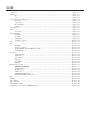 2
2
-
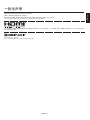 3
3
-
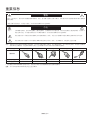 4
4
-
 5
5
-
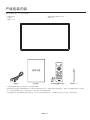 6
6
-
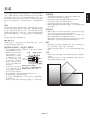 7
7
-
 8
8
-
 9
9
-
 10
10
-
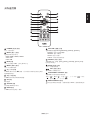 11
11
-
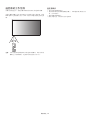 12
12
-
 13
13
-
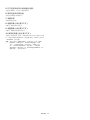 14
14
-
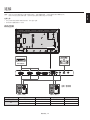 15
15
-
 16
16
-
 17
17
-
 18
18
-
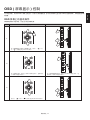 19
19
-
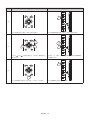 20
20
-
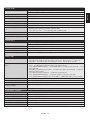 21
21
-
 22
22
-
 23
23
-
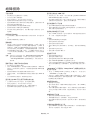 24
24
-
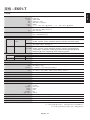 25
25
-
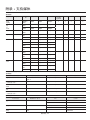 26
26
-
 27
27
-
 28
28
-
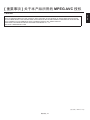 29
29